RipX DAW
オーディオからカラオケ、マイナスワン、ステム抽出をAIベースで処理する、最新の音源分離アプリケーション
Producer & Creator
- AIによるループ/サンプルからステムを分割し、レイヤーを音符ごとに編集
- ループ/サンプル/オーディオファイルから抽出した単一のサウンドを使用して、バーチャルインストゥルメントを作成
- サウンドを分割し、AIサウンドから新しいパートを作成することで、生成AIの音楽をヒューマナイズ
- 数十種類の内蔵サウンドとループにアクセスし、MIDIで演奏したり、ドラッグ/ドロップ操作でノート単位の編集を提供
- インストゥルメントやボーカル・パートを別の音源に置き換え可能
- オーディオをMIDIにプリントして、特定のパートを好みのVSTにロード可能
- インストゥルメントレイヤー内の個々のノートにFX(ディレイ、リバーブなど)を追加
- 既存の音楽のサンプリングを簡単に実現し、無限のカスタマイズを提供
- ミックスされたオーディオファイル、ループ、サンプルに含まれるインストゥルメントのレベル、EQ、パンを変更可能
Musicians & Music Directors
DJs & Remixers
- 革命的なリミックス・ソフトウェアで、異なる曲やレイヤー間でボーカル、楽器、パーカッション、エフェクト・パートをミックス&マッチ
- アカペラを作成し、キー、スケール、ノートを変更しマッシュアップの作成を支援
- ミックス、マスタリングされたステレオファイルからサンプルを抽出、編集
- レイヤーや曲の一部を別の曲にコピー/ペーストして、即座にマッシュアップを作成
- 曲の特定の部分を他の楽器に置き換え
- 分割したステムをそのままWAVにエクスポートしてUSBスティックに転送し、DJセットに組み込み
- テンポの変更とキーの適用/ランダム化
- ミックスした曲の特定の楽器からループ/サンプルを作成
- 古いモノラル録音をステレオに変換
Students & Educators
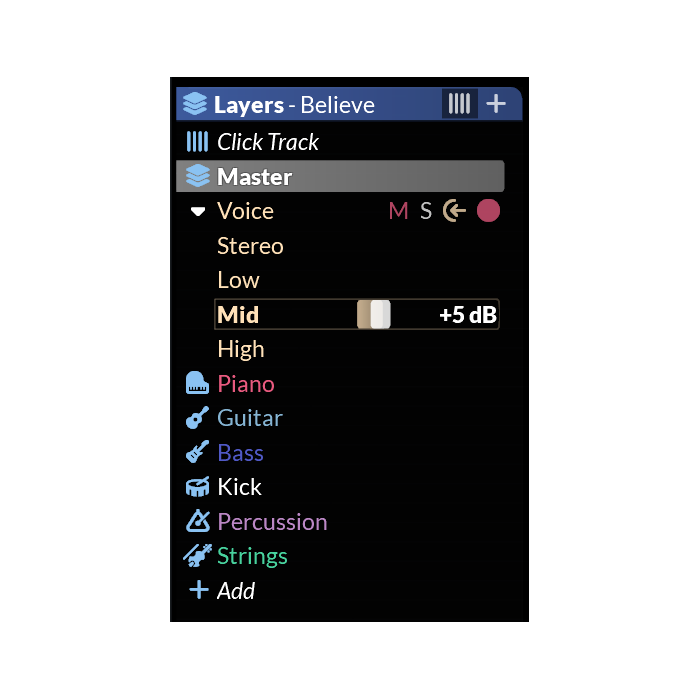
Rip Xの技術と特徴
RipX AI DAWに取り込んだーディオはHit’n’Mixの革命的なRipフォーマットで保存されます。
例えば、好きなパートをミックスして、テンポ、エフェクト、ピッチ、キー/スケールを変更して様々な用途として楽しむことができます。タイムストレッチ、ステレオパン(モノラルトラックを含む)、ボリューム、EQの調整も可能です。
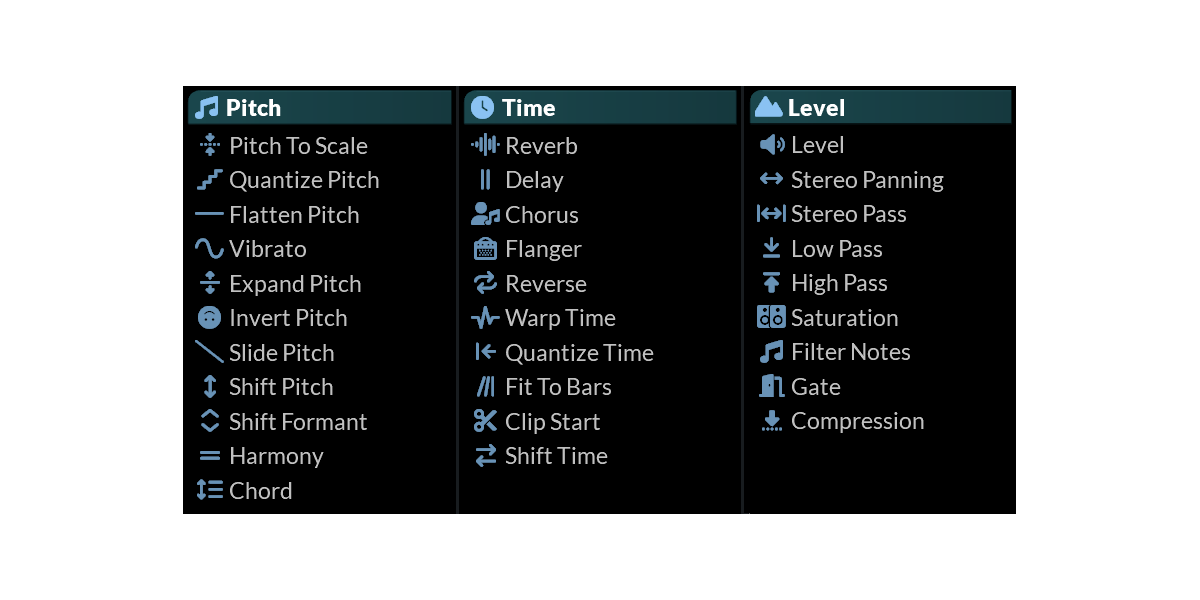
ループを作成して再生中リアルタイムに編集、新しい音楽を作ることもできます。
あるトラックから別のトラックへ、テンポを自動的に合わせてパートをコピー&ペーストできます。
リバースからディレイ、ビブラートまで、内蔵されたパワフルなライブ・エフェクトを適用できます。ハーモニーを追加してボーカルを太くしたり、フォルマントをシフトして特性を変えたり、ローパス/ハイパス・フィルターを適用して雰囲気を変えたり様々なアプローチを実現します。
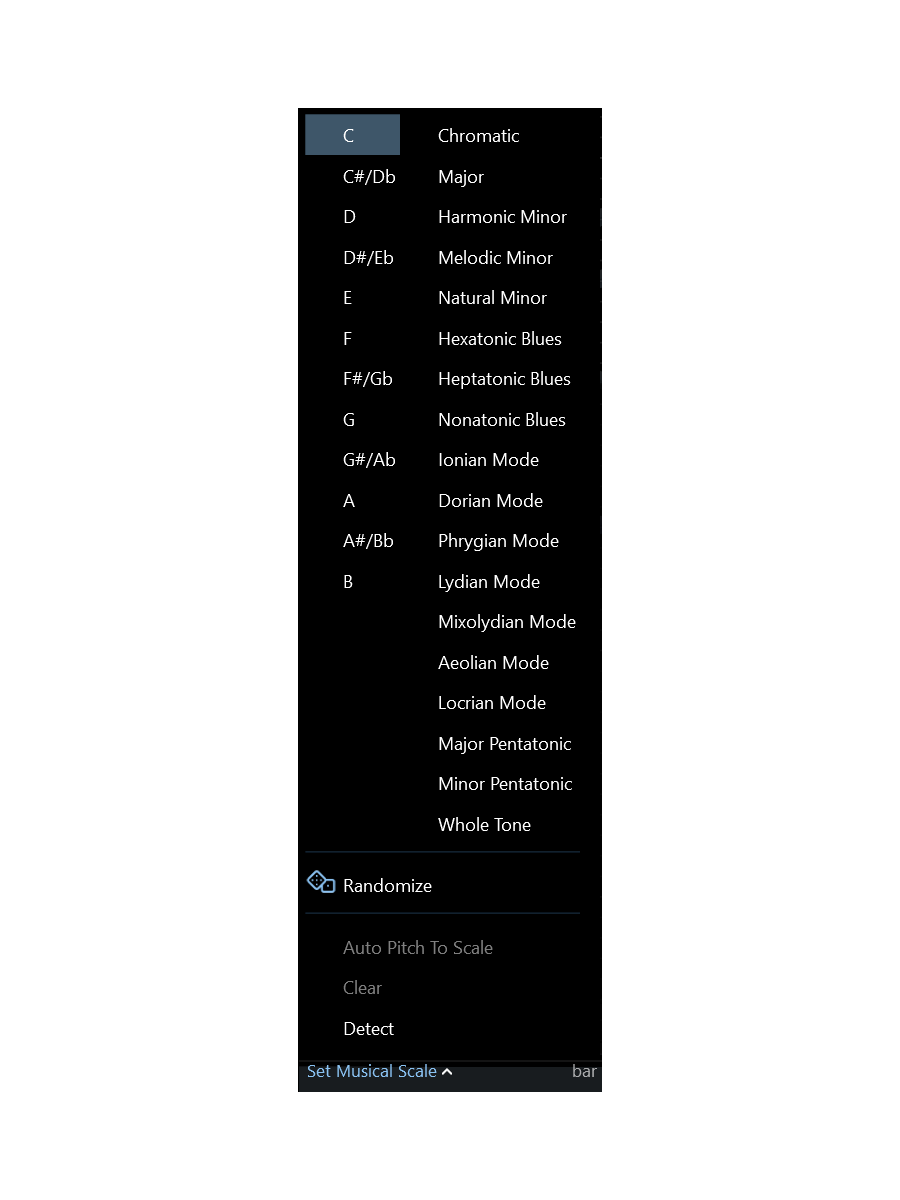
より正確な音符や和音を得るために、トラックの音階やキーをあらかじめ設定しておくか、あるいはアプリ内の[Detect]をクリックし、解析はRipX DAWにお任せください。クリックやドラッグ操作で音程を変更すると、音階の一部であるピッチにノートがスナップします。
Auto Pitch To Scaleをオンにすると、RipX DAWがノートを自動的に音階に合わせ自然なサウンドを保ちます。

Randomizeエフェクトを使えば、ループを設定して、異なるスケールで再生される音楽の一部を聴くことができます。
リッピングに背景画像(PNGまたはJPEG)をドロップして、音楽作成時のムードを設定できます。
RipX DAW 日本語マニュアルの内容(全69ページ)
ハイリゾリューションオンラインストアならびに 国内商流でお求めいただいた方を対象に、弊社アカウントに製品登録後ご覧いただけます。 海外ショップ や譲渡品などの非正規品の購入においてはサポート対象外となります。
| The RipX DAW パネル Rips Layers Quick Pitch Time Level Presets Input Sound Repair (PRO only) RipScripts (PRO only) Interactive Help オーディオ/ビデオの起動、リッピング、エクスポート オーディオの起動とリッピング Ripでの編集準備 オーディオの書き出し 映像のインポートとエクスポート (macOS only) カーソル、セレクション、グループ、エフェクト カーソル 音符と時間の選択 グループ 選択範囲にエフェクトを適用する オートメーションレーン プリセット & コンボ 編集に欠かせないステップ・バイ・ステップの手順 ピッチ ピッチをクロマチックに編集する スケールを編集する ピッチの微調整 ピッチを素早くフラットにしたり、スライドさせたり、一定のビブラートを加える リズム 音符の先頭を動かしてリズムを編集 音符の追加/削除によるリズムの編集 音符の長さ、テンポと時間 音符の長さを編集する テンポの編集 時間の編集 ボリューム & EQ アンピッチド・サウンド 再生、ループ、スケールのランダム化 再生 ループ スケールのランダム化 楽曲の学習と練習 音符のピッチ ギター・コードの記号とダイアグラム レコーディング、AI音楽生成、サンプルの使用 レコーディングの前に レコーディング ステップ・タイム・レコーディング 高度な入力設定 AI音楽生成 Soundパネル Loopsパネル |
RipX DAWと他のDAWの併用 Pro Tools AudioSuite VST3/ARA2 Studio One Cubase Pro/Nuendo REAPER Cakewalk その他のDAW 外部サンプルエディタとして使用する DAWのセットアップ サンプルをRipX DAWに送る サンプルの編集と更新 DAWにアップデートを知らせる 便利なキーボードとマウスのショートカット (macOS/Windows) PRO: Audioshopとその他の高度なツール Audioshop 移動/サイズ変更ツール エディット・アンピッチ・ツール ドローサウンドツール クローン・ピッチ/サウンド・ツール ドローピッチツール パターン適用ツール スムース・リージョン・ツール RipScripts パネル PRO: 高度な編集テクニック ピッチ リズム ボリューム アンピッチ・サウンド ノイズ除去、リペア、音色編集 乱れたピッチのクリーン/リペア Repair パネル ピッチド・ティンバーの編集 PRO: その他のキーボード&マウスショートカット (macOS/Windows) How To リップのキーを変更する A/B 楽器を手動で分離/再割り当て 転写にRipXを使う クリエイティブなアプリケーション 異なるRipや同じRipの異なるパート間で音符をコピー&ペーストする 楽曲のマッシュアップを作成 他のDAWからMIDIトラックをインポート 音符を別のスケールに置き換える クリエイティブなアイデア PRO: グリッサンド(スライド)でサスペンスを作り上げる PRO:楽器のフレーズを、全く同じピッチとタイミングを持つボーカルのフレーズに置き換える(ボーカルの移植) PRO: RipScript エディター 用語集 |
-
JANコードシステムmacOS 10.12+(2012年以降のモデル、Intel / Apple Silicon対応) Windows 7/8/10/11(64ビット)最小条件2コア2.5GHz CPU、8GB RAM、20GBディスク空き容量推奨条件推奨 4コア以上のCPU / Apple Silicon、16GB以上のRAM、20GB以上の空きディスク容量その他Windows 10/11でより高速なリッピング速度を実現するには:NVIDIA GeForce 1070/1080/1080Ti/2070/2080/2080Ti/3070/3080/3090/40XX(16 GB RAM、NVIDIA CUDA Toolkit 11.0インストール済み、無料ダウンロード有効なライセンスを確認するため、RipXの初回起動時および15回に1回以上の起動時にはインターネット接続が必要です。 RipXは、例えばデスクトップとラップトップなど、登録ライセンス所有者のコンピュータ2台までインストールできます。